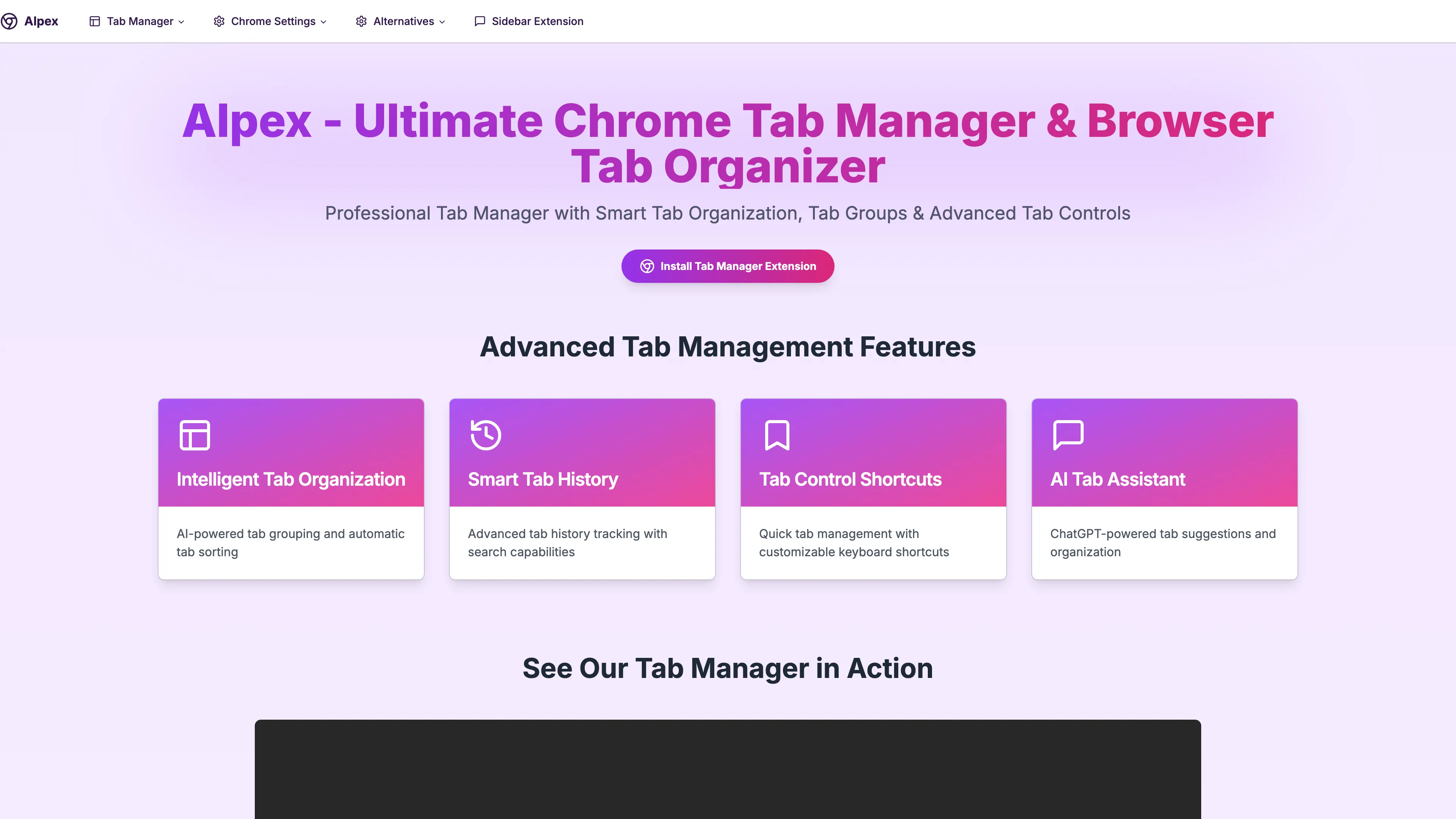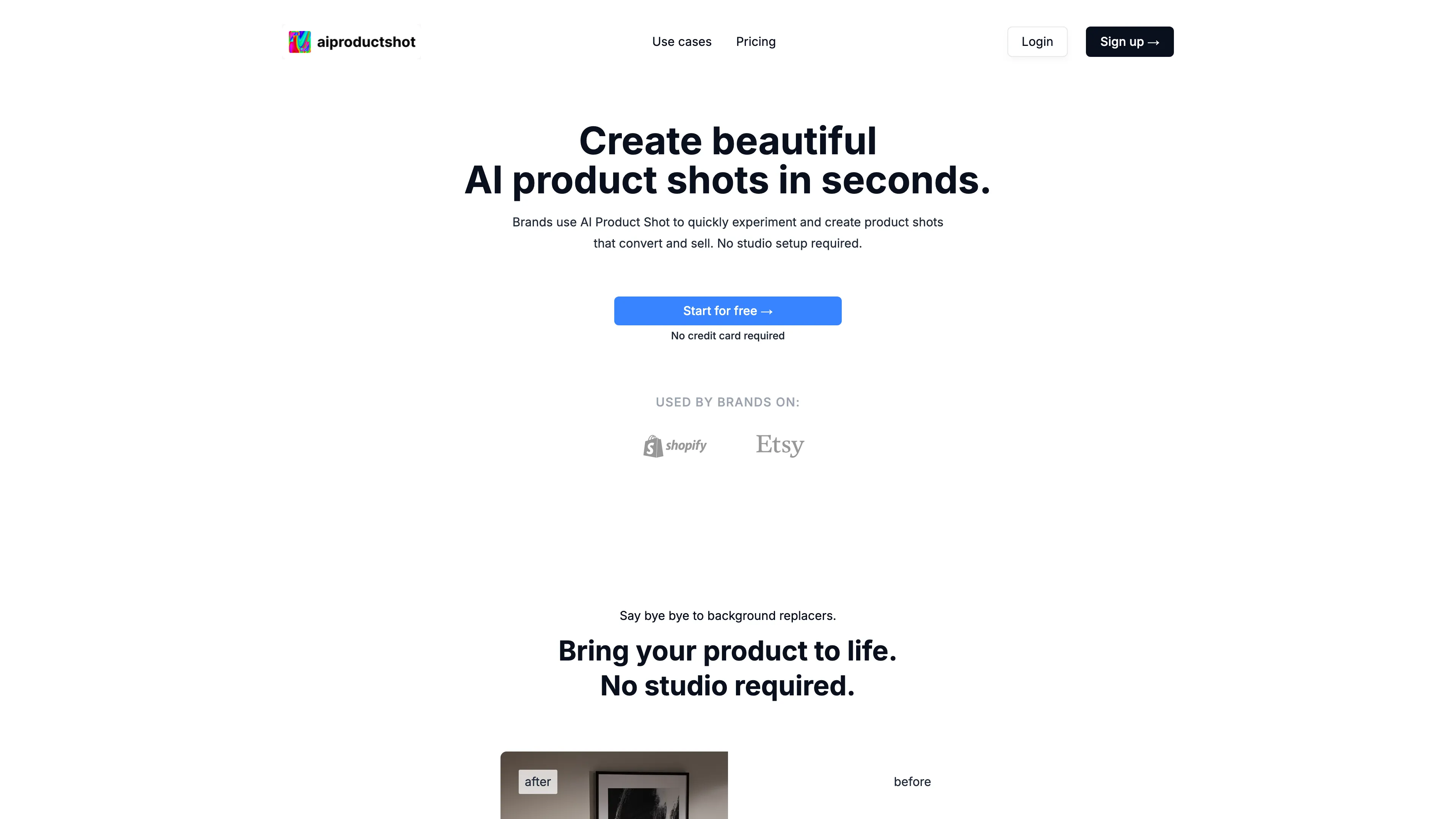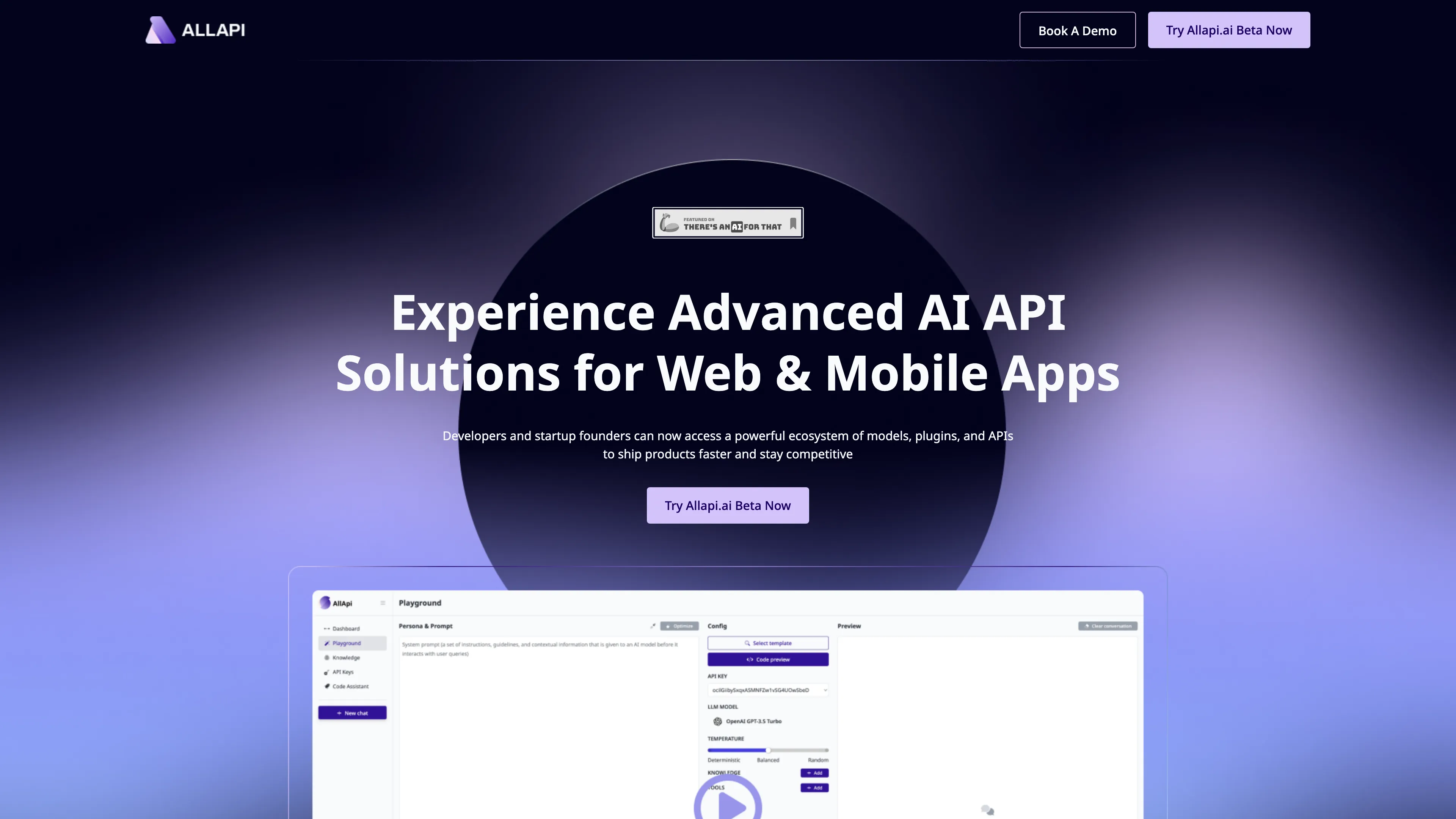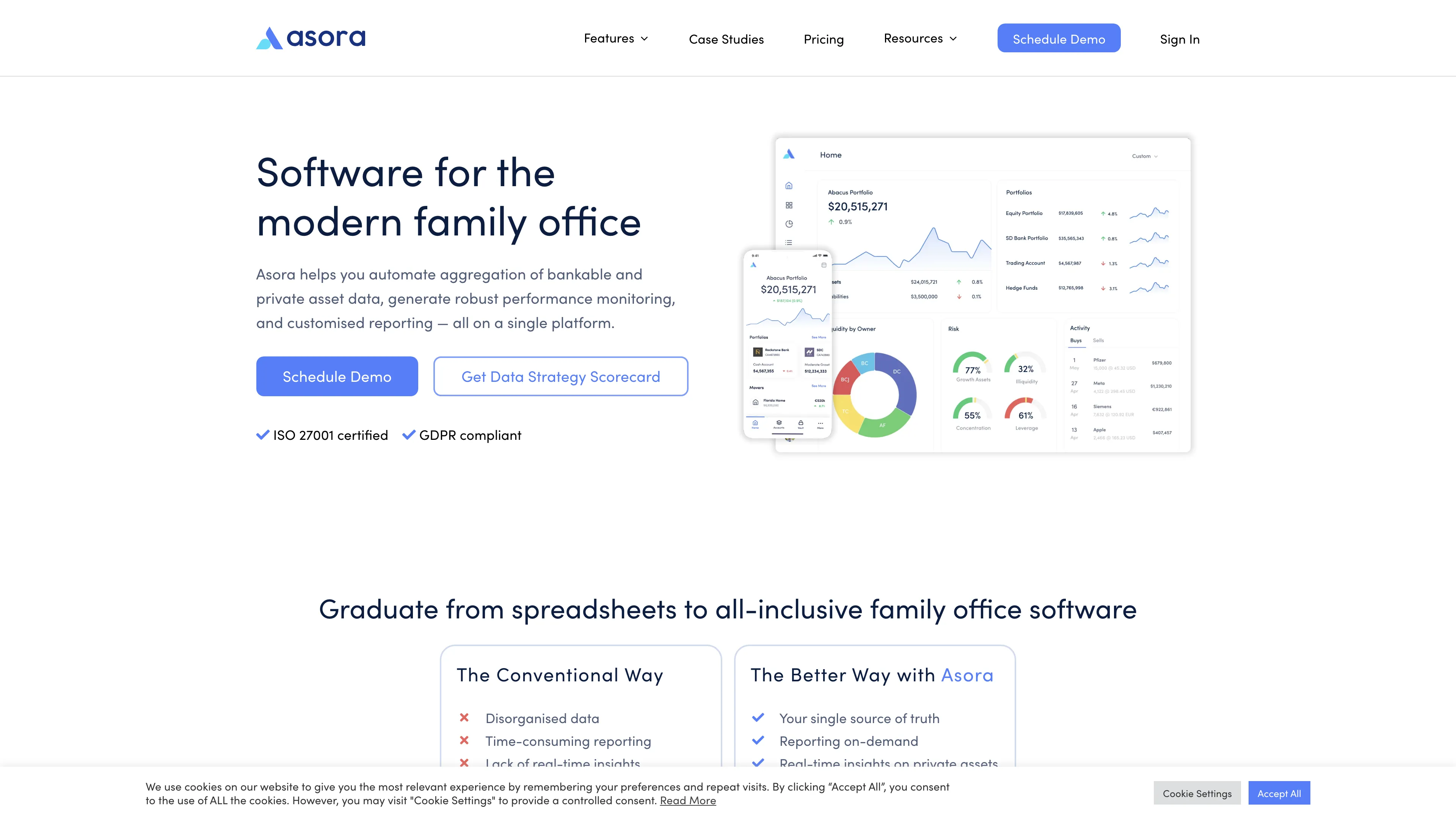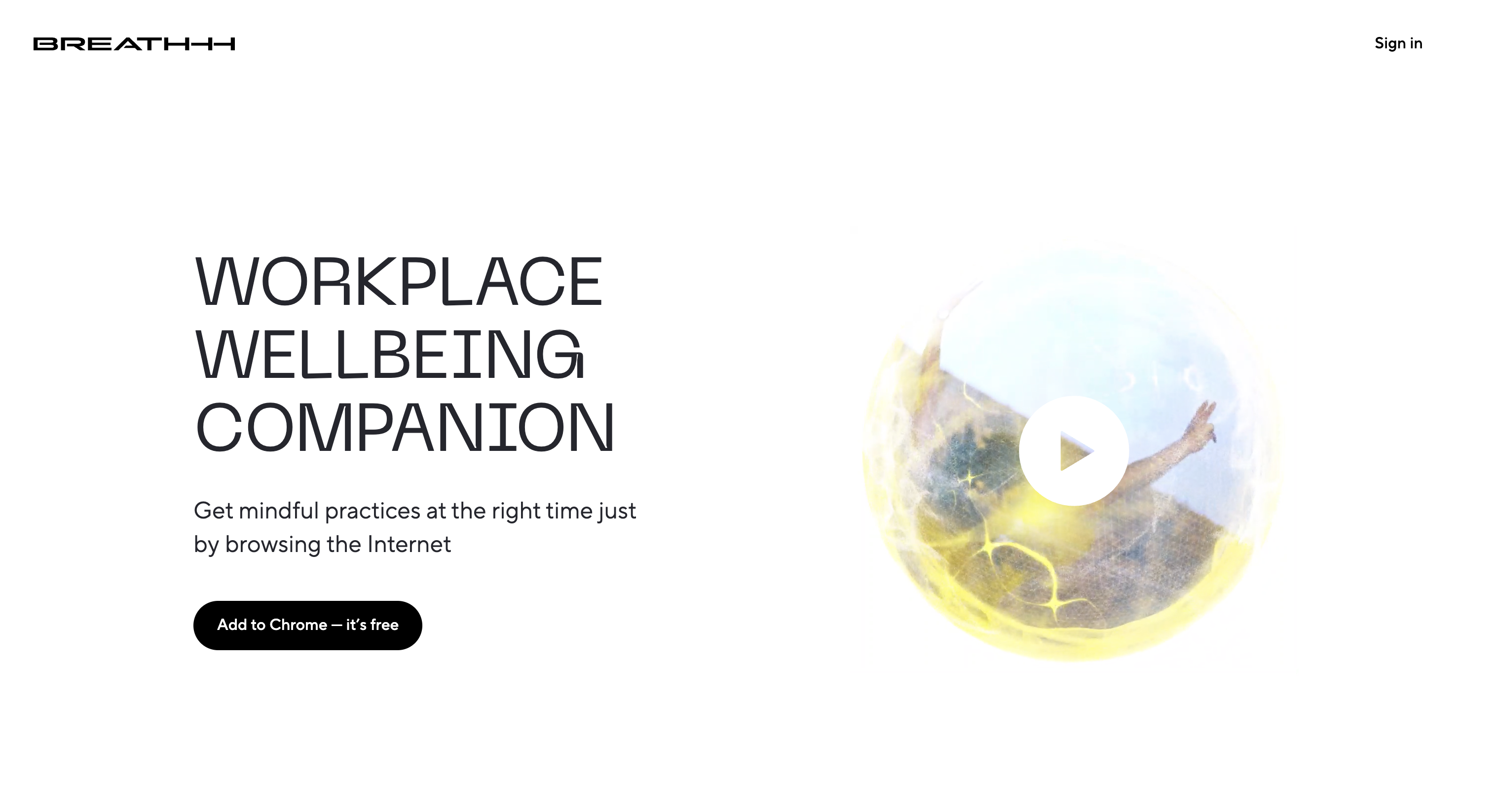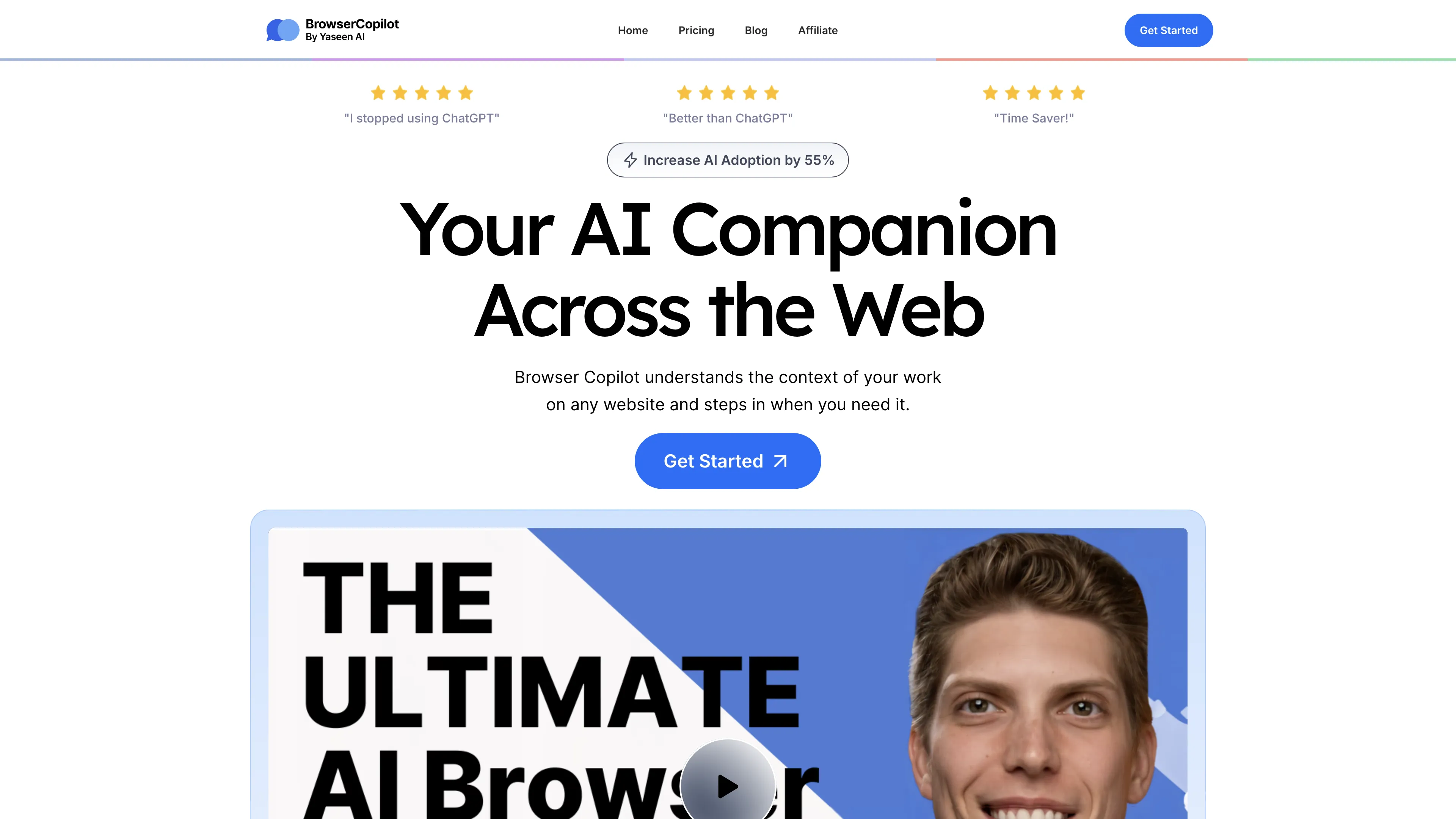TabsMagic
TabsMagic упрощает управление вкладками, организуя часто посещаемые сайты в колонки, сохраняет их между сессиями и повышает продуктивность.
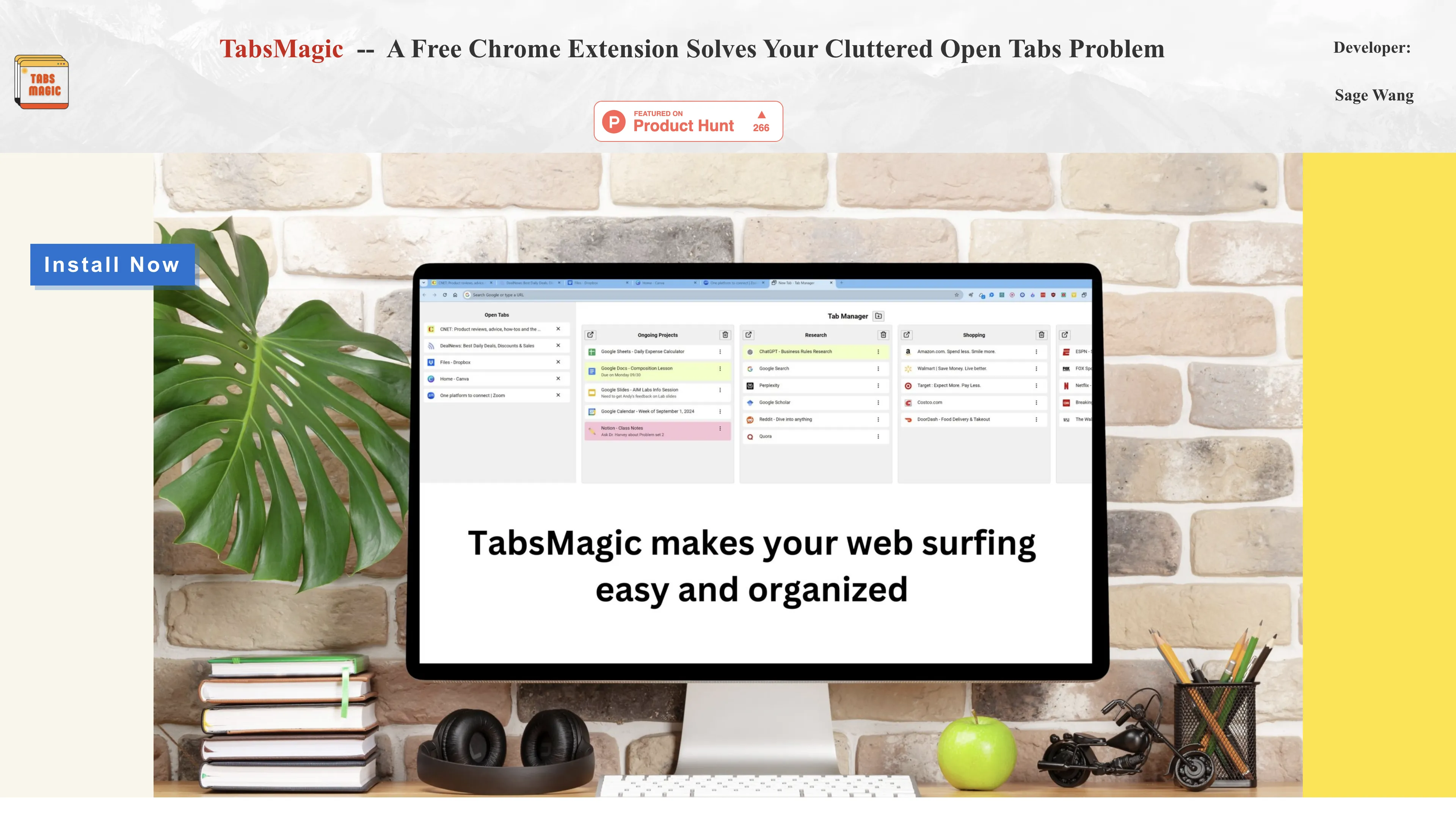
Описание продукта TabsMagic
TabsMagic — это бесплатное расширение для Chrome, которое решает проблему беспорядка из вкладок, организуя часто посещаемые веб-сайты в колонки. Установка и использование расширения невероятно просты: после установки из Chrome Store, открыв новое окно браузера или вкладку, можно начать организовывать открытые вкладки в колонки. Это позволяет не только сохранять порядок, но и ускоряет исследовательскую работу и повышает продуктивность. Например, использование функции перетаскивания вкладок в нужную колонку или добавление заметок и цветовых меток к каждому элементу делают TabsMagic незаменимым для тех, кто часто работает с большим количеством веб-сайтов. Это действительно революционный инструмент для улучшения пользовательского опыта в браузере, что подтверждают многочисленные положительные отзывы. Попробуйте TabsMagic, чтобы поддерживать порядок и улучшить свою продуктивность в интернете.
Ключевые особенности TabsMagic
Упорядочение вкладок в столбцы
TabsMagic позволяет организовать часто посещаемые сайты в аккуратные столбцы, что упрощает навигацию. Теперь находить нужную страницу стало куда проще, чем раньше.
Сохранение вкладок между сессиями
Организованные вкладки сохраняются даже после закрытия браузера, так что все важное будет под рукой при следующем открытии. Это избавляет от необходимости каждый раз заново открывать вкладки.
Цветовое кодирование и заметки
Можно добавлять цветовые метки и заметки к вкладкам, превращая их в список проектов. Это удобно для тех, кто работает над множеством задач одновременно и хочет всегда знать, на каком этапе он остановился.
Легкое добавление сайтов
Просто кликните правой кнопкой мыши на страницу и выберите 'Save to TabsMagic', чтобы добавить ее в столбец. Этот процесс интуитивно понятен и экономит время.
Повышение производительности
TabsMagic устраняет хаос из чрезмерного количества открытых вкладок, что ускоряет работу в интернете и улучшает производительность за счет упорядочения пространства браузера.
Примеры использования TabsMagic
Студенческая продуктивность: Студент, работающий над исследовательским проектом, использует TabsMagic для организации своих открытых вкладок по темам. Функция сохранения вкладок между сессиями помогает ему быстро возобновлять работу, экономя время на поиск нужных материалов.
Бизнес-проектирование: Менеджер проекта создает колонки с вкладками для каждого аспекта проекта, добавляя заметки и цветовую кодировку. Это помогает ему следить за прогрессом и легко находить нужные веб-страницы, увеличивая эффективность работы.
Научные исследования: Учёный использует TabsMagic для упорядочивания ссылок на статьи и ресурсы по разным областям своих исследований. Благодаря возможности сохранять организованные вкладки, он может легко вернуться к важным ресурсам в любое время.
Ежедневное серфинг в Интернете: Обычный пользователь интернета группирует часто посещаемые сайты в колонки, как закладки. Это позволяет ему мгновенно переходить к любимым сайтам без необходимости каждый раз вводить адрес вручную.
Работа над проектами: Дизайнер использует TabsMagic для создания списка открытых вкладок по каждому из своих проектов. Цветовая кодировка и заметки помогают ему помнить важные детали и управлять различными задачами, оставаясь организованным и продуктивным.
Руководство пользователя TabsMagic
Шаг 1: Нажми на синюю кнопку 'Установить сейчас', чтобы перейти в Chrome Web Store.
Шаг 2: Кликни на 'Добавить в Chrome' и установи расширение TabsMagic.
Шаг 3: Открой новое окно браузера или новую вкладку для начала организации вкладок в колонки.
Шаг 4: Нажми на иконку папки, чтобы добавить новую колонку, и перетащи любые открытые вкладки в колонку.
Шаг 5: Используй меню с тремя точками, чтобы переименовать, добавить цвет, сделать заметку или удалить любой элемент вкладки.
Часто задаваемые вопросы о TabsMagic
TabsMagic Аналитика веб-сайта
- India100.0%
Альтернативы TabsMagic
AIpex - это умное расширение Chrome для управления вкладками, которое использует AI для группировки, отслеживания истории и автоматического управления, упрощая вашу работу в браузере.
AI Product Shot помогает создавать профессиональные рекламные изображения продуктов без студийного оборудования, с возможностью настройки сцены и освещения.
Allapi.ai предлагает удобный способ автоматизировать работу с API, улучшив производительность и упростив интеграцию.
Asora: Программное обеспечение для семейных офисов, объединяет данные активов, автоматизирует отчётность и обеспечивает мониторинг производительности в реальном времени.
Breathhh помогает снижать стресс и тревожность, предоставляя своевременные и научно обоснованные практики, появляющиеся автоматически на основе ваших поведенческих паттернов.
BrowserCopilot AI – ваш надежный AI-компаньон для чтения, письма и улучшения контента на любом сайте, с полным сохранением конфиденциальности данных.